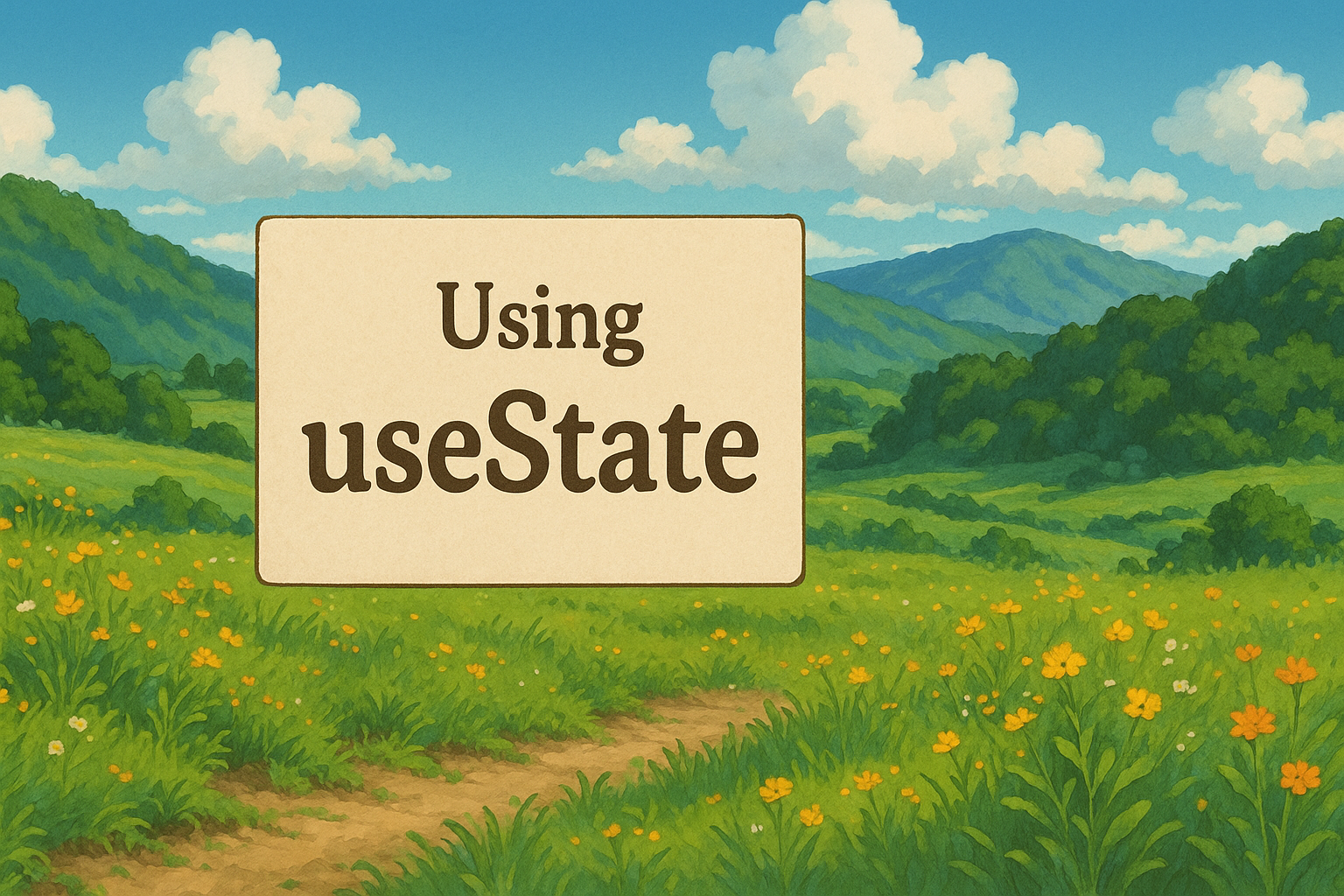
Lesson 03
- 학습 목표:
- 컴포넌트 내부 상태를 관리하는
useState훅의 기본 개념을 이해한다. useState를 사용해 동적 UI를 만드는 방법을 배운다.props와state의 차이를 비교하며, 상태 업데이트를 실습한다.- 사용자 입력(폼)과 이벤트 핸들러를
state로 연결하는 법을 익힌다. state업데이트의 기본 규칙과 팁을 배운다.
- 컴포넌트 내부 상태를 관리하는
이번 주차는 2주차에서 배운 props(외부 데이터 전달)를 기반으로, 컴포넌트가 스스로 관리하는 '내부 상태'에 초점을 맞춥니다. useState는 React Hooks의 기본으로, 사용자 상호작용에 따라 UI를 동적으로 업데이트하는 데 필수적입니다.
STEP 1 useState 기본 개념 이해하기
useState는 React Hooks 중 하나로, 함수형 컴포넌트에서 상태를 관리합니다. 상태(state)가 변경되면 React가 자동으로 컴포넌트를 다시 렌더링해 UI를 업데이트합니다.
- 왜
useState가 필요한가?:props만으로는 컴포넌트가 사용자 입력이나 이벤트에 반응해 스스로 변할 수 없습니다. 예를 들어, 버튼 클릭으로 숫자가 증가하거나 입력 값이 실시간으로 반영되는 경우 `state가 필요합니다. - 특징:
- import:
import { useState } from 'react'; - 형식:
const [state, setState] = useState(초기값);(state: 현재 값, setState: 업데이트 함수) - 업데이트:
setState를 호출하면 컴포넌트가 리렌더링됩니다. 직접state를 변경하지 말고setState를 사용하세요. - 초기값: 숫자, 문자열, 객체 등 가능하지만, 초보 단계에서는 간단한 타입부터.
- import:
STEP 2 간단한 카운터 컴포넌트 만들기
새 파일 Counter.jsx를 src 폴더에 생성하세요. 이는 useState를 사용하는 기본 예시입니다.
import { useState } from 'react';
function Counter() {
const [count, setCount] = useState(0);
return (
<div>
<p>Count: {count}</p>
<button onClick={() => setCount(count + 1)}>Increment</button>
</div>
);
}
export default Counter;- 설명:
useState(0)으로 초기 상태를 0으로 설정. 버튼 클릭 시setCount(count + 1)로 상태 업데이트. 상태가 변하면 컴포넌트가 다시 렌더링되어 화면에 새 값이 표시됩니다.
2-1 App.jsx 수정 (카운터 호출)
src/App.jsx를 수정해 Counter를 불러옵니다.
import Counter from './Counter';
function App() {
return (
<div>
<Counter />
</div>
);
}
export default App;- 설명: 이제 앱에서 카운터가 동작합니다. 여러
<Counter />를 추가하면 각자 독립적인state를 가집니다.
STEP 3 고급 예시: 문자열 state (폼 입력 관리)
useState로 사용자 입력을 관리해 보세요. 새 파일 InputForm.jsx를 생성합니다.
import { useState } from 'react';
function InputForm() {
const [name, setName] = useState('');
return (
<div>
<input
type="text"
value={name}
onChange={(e) => setName(e.target.value)}
placeholder="Enter your name"
/>
<p>Hello, {name}!</p>
</div>
);
}
export default InputForm;App.jsx 수정:
import InputForm from './InputForm';
function App() {
return (
<div>
<InputForm />
</div>
);
}
export default App;- 설명:
value={name}으로state를 입력에 바인딩,onChange로 입력 변화 시setName호출.
STEP 4 추가 예시: props와 useState 결합 (이벤트 핸들러)
props로 초기값과 이벤트 핸들러를 관리합니다. FormInput.jsx를 수정합니다.
function FormInput(props) {
return (
<div>
<label>{props.label}</label>
<input
type="text"
value={props.value}
onChange={props.onChange}
placeholder={props.placeholder}
/>
</div>
);
}
export default FormInput;App.jsx 수정:
import { useState } from 'react';
import FormInput from './FormInput';
function App() {
const [name, setName] = useState('');
const [email, setEmail] = useState('');
return (
<form>
<FormInput
label="Name"
value={name}
onChange={(e) => setName(e.target.value)}
placeholder="Enter your name"
/>
<FormInput
label="Email"
value={email}
onChange={(e) => setEmail(e.target.value)}
placeholder="Enter your email"
/>
</form>
);
}
export default App;숙제
- 위 실습을 바탕으로
useState를 사용한 Todo 리스트 아이템 추가 컴포넌트 만들기 (배열 state 사용 시도). - React 공식 문서 "useState" 섹션 읽고,
props와의 차이점 및state업데이트 규칙 생각해 보기. (조금 어려워요) - js의 배열 분해하기도 함께 읽어보세요.
다음 주차:
useEffect나 조건부 렌더링 등으로 확장. 질문 있으시면 언제든! 🚀
.png)